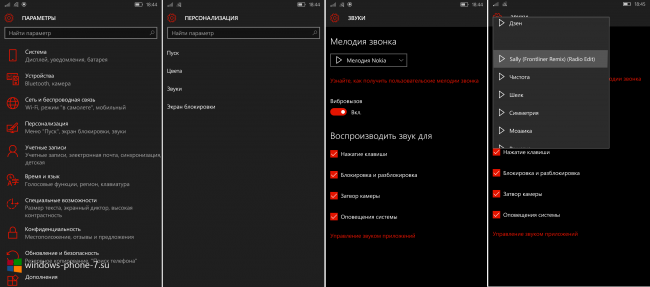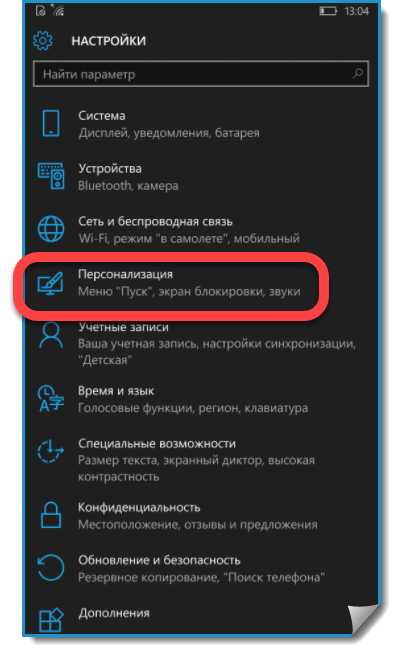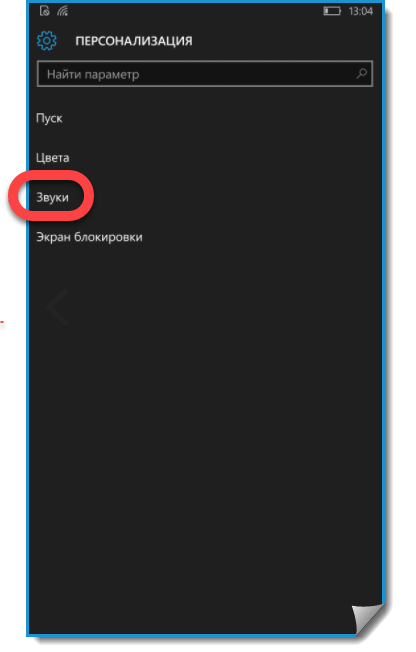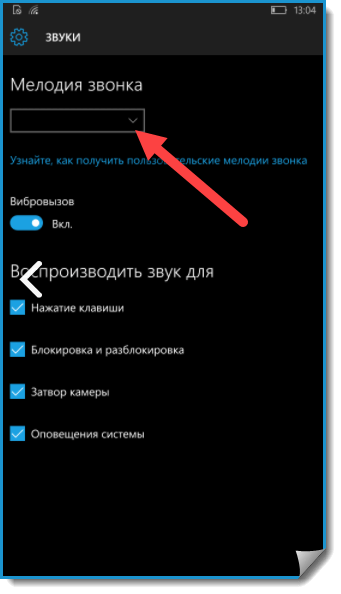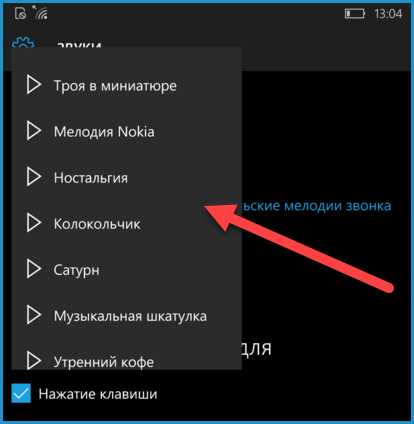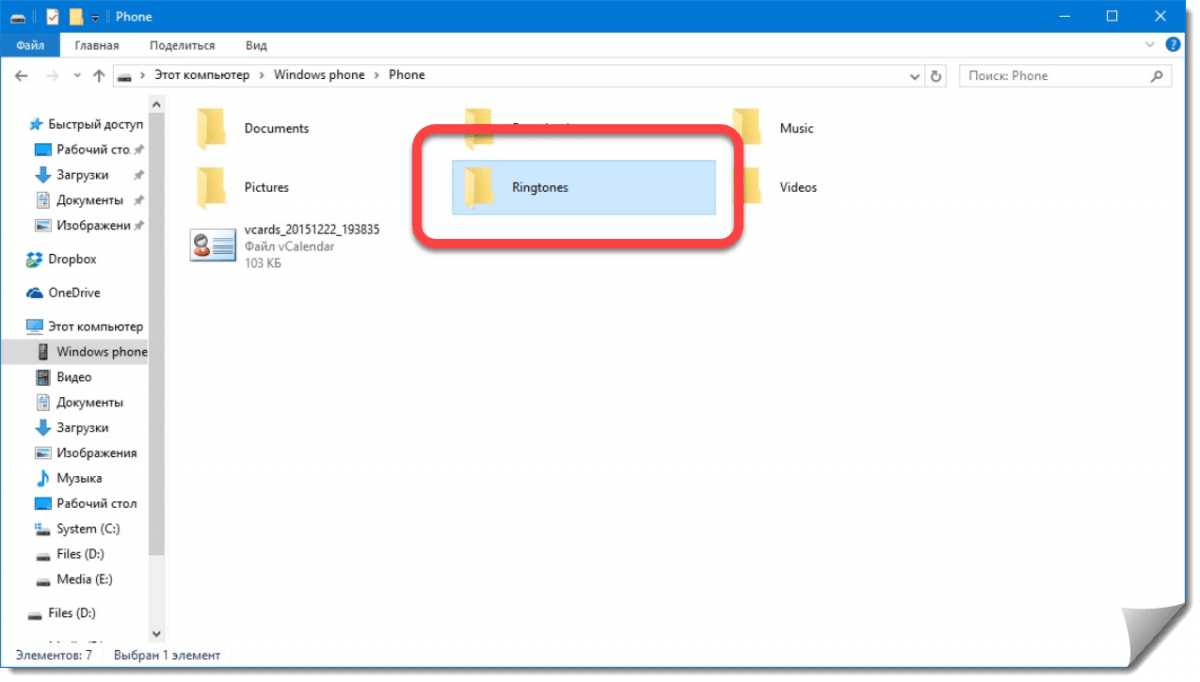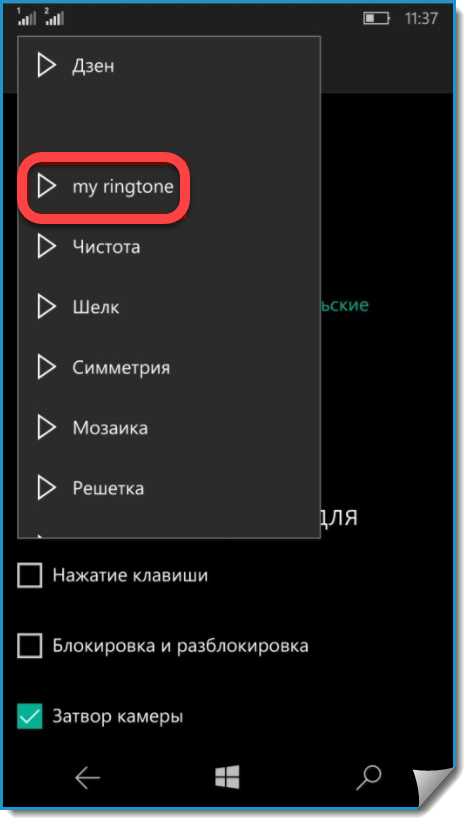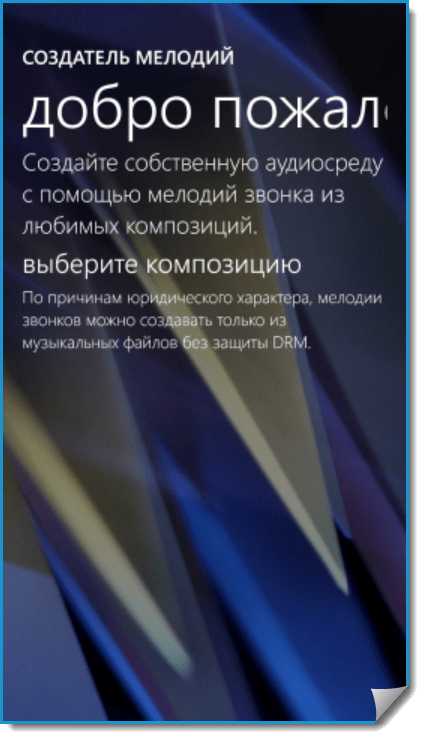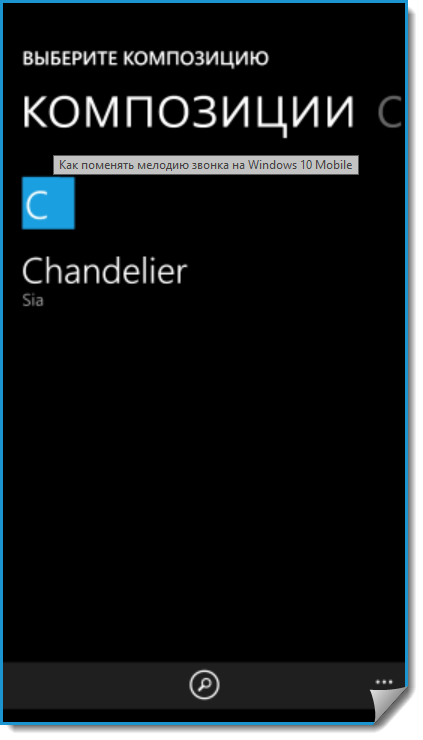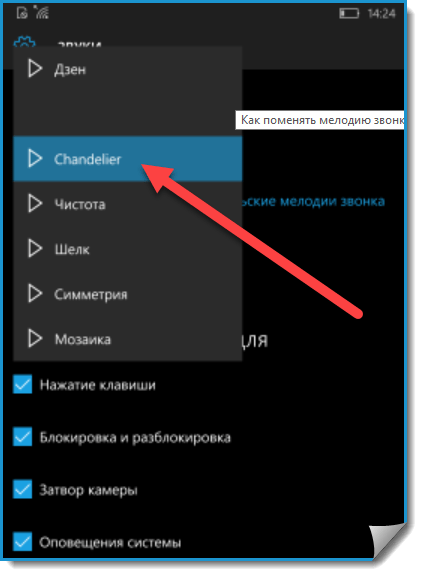- Lumia WP8.1 — Установка своей мелодии звонка!
- Как изменить мелодию звонка в Windows Phone?
- Как поменять стандартный звонок
- Как установить пользовательский рингтон
- Как установить рингтон на Windows Phone 7/8.1
- Как установить свою мелодию звонка в Windows 10 Mobile?
- Ставим свой рингтон на звонок в Windows 10 Mobile
- Меняем рингтон разными способами
- Выбираем в настройках
- Ставим стандартную
- Устанавливаем свой трек
- Применяем Ringtone Maker
- Итоги и комментарии
- Видеоинструкция
- Своя мелодия на звонок на Windows Phone 8
Lumia WP8.1 — Установка своей мелодии звонка!
Технический уровень : Экспертный
Очень часто от Вас поступают вопросы о том, как же на телефонах Lumia WP8/8.1 сменить стандартную мелодию звонка на свою личную ! Поэтому мы решили предложить Вам наглядную ко роткую инструкцию!
1 способ
Подключите Ваш телефон к компьютеру( ПК ) через USB- кабель и сбросьте выбранную песню с ПК в папку Ringtones. Затем перейдите в меню Настройки Вашего телефона — Мелодии+звуки , и измените Мелодию звонка на свою ( только что загруженную ).
P.S. Имейте ввиду, что длина рингтона будет не более 1 минуты и будет начинаться с самого начала выбранной Вами песни. Если же Вам нужно, чтоб рингтоном был конкретный отрывок песни, то смотрите способ 2! Также песню Вы можете нарезать на ПК любой онлайн программой для нарезки музыки.
2 способ
Все действия по нарезке и установке своей мелодии звонка ведутся с самого телефона!
1. Зайдите в Магазин телефона, найдите и установите программу «Создатель Мелодий» ( от компании Майкрософт ).
2. Нажмите на пункт «Выберите композию» и, из загруженных в Вашем телефоне музыкальных файлов, выберите требуемую композию для нарезки. Музыку в телефон можно загрузить, как с помощью USB-кабеля, так и с проверенных музыкальных онлайн-сайтов.
3. Передвигайте ползунок влево или вправо, пока не получится желаемый ригнтон. Можете прослушать его или сохранить, также отметить галочкой, чтобы новый рингтон сразу же установился в качестве мелодии звонка на все вызовы. После окончания нарезки одного файла, можете сразу приступить к нарезке следующего.
4. После создания личных рингтонов, зайдите в меню Настройки — Мелодии+Звуки — Мелодия вызова и выберите требуемый, только что созданный, Вами, рингтон. Также мелодию можно поменять в пункте Напоминания .
5. Также Вы можете изменить мелодию звонка и другим программам, установленным в Вашем телефоне. Для этого зайдите в меню Настройки — Мелодия+Звуки — Управление звуками приложений , выберите требуемую программу — Звук уведомления и кликнете на желаемый рингтон.
6. Если Вам нужно сменить мелодию определенного контакта в записной книжке, то зайдите в меню Контакты — выберите требуемый контакт — нажмите на знак карандаша ( Изменить ) — и в списке выберите пункты Мелодия звонка и/или Мелодия sms .
Как изменить мелодию звонка в Windows Phone?
Стандартные мелодии звонка не всегда устраивают владельцев смартфонов. Поэтому не удивительно, что многие пользователи сразу же после покупки нового мобильного гаджета начинают искать, как установить мелодию на Windows Phone. Сделать это довольно легко, и в этой статье мы подробно опишем процесс смены рингтона на примере смартфона с ОС Windows 10 Mobile.
Как поменять стандартный звонок
Чтобы сменить одну стандартную мелодию звонка на другую в Windows Mobile, необходимо зайти в настройки смартфона, выбрать категорию «Персонализация», затем перейти в раздел «Звуки», после чего в выпадающем меню установить рингтон, который нравится пользователю.
В этом же разделе можно не только поменять мелодию, но также задать звуки для нажатия клавиш, блокировки и разблокировки смартфона, затвора камеры, оповещений системы и приложений.
Как установить пользовательский рингтон
Прежде чем поставить мелодию на Виндовс Фон, нужно скопировать ее с компьютера в память смартфона. Для этого нужно:
— подключить мобильное устройство к компьютеру при помощи USB-кабеля и выбрать его в «Проводнике»
— Перейти в память смартфона (важно: необходимо использовать именно внутреннюю память смартфона, а не SD-карту памяти)
— В следующем окне перейти в папку Ringtones, а если таковой нет – создать ее
— Скопировать в эту папку композицию (в формате .mp3 или .wma), которая нужна, чтобы поменять звонок
Примечание: Чтобы заменить мелодию звонка в Windows Mobile, обязательно нужно скопировать нужный файл с компьютера с помощью USB-кабеля. Если вы скачаете композицию из интернета (с какого-нибудь сайта или облачного сервиса вроде Dropbox) и сохраните в папку Ringtones, велика вероятность, что она не распознается смартфоном – такова особенность файловой системы мобильной версии ОС Windows. Также необходимо задать название файла латинскими буквами.
— Отсоединить смартфон от компьютера, перейти в настройки, зайти в категорию «Персонализация», выбрать раздел «Звуки» и в выпадающем меню поставить мелодию звонка, которая появилась в списке.
Как установить рингтон на Windows Phone 7/8.1
Для смартфонов на базе ОС Windows Phone 7 или 8.1 последовательность действий, необходимых чтобы установить музыку в качестве звонка, практически идентична приведенной выше. Отличие заключается в расположении настроек телефона: они находятся по пути «Настройки» – «Мелодии и звук».
Как установить свою мелодию звонка в Windows 10 Mobile?

1. Подключите свой смартфон под управлением Windows 10 Mobile к компьютеру через USB-кабель.
2. Откройте «Проводник» и перейдите в «Компьютер».
3. Дважды щёлкните по значку с названием вашего смартфона и перейдите в память «Phone».
4. Откройте папку «Ringtones» и скопируйте в неё мелодию, которую хотите установить в качестве рингтона. Если такой папки нет, то её необходимо создать вручную и только в памяти смартфона. Вы не получите желаемого результата, если создадите её на SD-карте. Также учтите, что в данном случае поддерживаются файлы MP3 и WMA размером до 30 МБ и не обладающие DRM-защитой.
5. Отсоедините USB-кабель от компьютера.
6. На смартфоне перейдите в «Параметры» > «Персонализация» > «Звуки».
7. Нажмите на выпадающий список, находящийся под надписью «Мелодия звонка».
8. В перечне доступных мелодий отыщите название композиции, которую вы скопировали в папку «Ringtones» и желаете установить, как мелодию на звонок.
9. Выберите композицию, нажав на неё, и закройте приложение «Параметры».
10. Готово. Теперь вы владеете информацией о том, как поставить рингтон на Windows 10 Mobile.
Кстати, в качестве альтернативного варианта вы можете использовать приложение «Ringtone Maker» («Создатель мелодий»), доступное в Магазине Windows. Вам нужно будет просто установить его на смартфон, запустить, выбрать подходящую мелодию и отрывок в ней, который будет сохранён в качестве рингтона. После того, как вы всё это сделаете, приложение предложит установить полученный результат, как мелодию входящего звонка на смартфоне с Windows 10 Mobile.
Ставим свой рингтон на звонок в Windows 10 Mobile
Очень часто в процессе эксплуатации смартфона у пользователя возникают вопросы по данному девайсу. И именно мобильная операционная система Windows 10 Mobile кажется одной из самых сложных. Все что в Android или iOS делается в два тапа, тут не так просто. Сегодня мы расскажем о том, как изменить мелодию звонка в Windows 10 Mobile.
| Сложность: | Легко |
| Цена: | Бесплатно |
| Платформа: | Windows Mobile |
Инструкция подходит для смартфонов:
Меняем рингтон разными способами
Для того чтобы поставить свой рингтон в WM 10 есть сразу два способа. Мы можем менять настройки ручками или при помощи утилиты под названием: Ringtone Maker. Итак, приступим к рассмотрению процесса. Для наглядности каждый его шаг будет сопровождаться скриншотом.
Выбираем в настройках
Равно как и в других мобильных операционных системах, мы можем поставить на вызов сигнал, который имеется в стандартном комплекте или загруженную нами. Ниже описан и тот и другой варианты.
Ставим стандартную
Для того чтобы установить стандартную мелодию на вызов, делаем следующее:
- Сначала переходим в настройки смартфона. Затем жмем по пункту Персонализация.
- Следующим шагом станет переход в раздел Звуки.
- Если мы нажмем на поле, обозначенное на скриншоте ниже, то сможем прослушать все рингтоны, которые уже есть в нашем смартфоне. Их тут очень много почти 60 штук. Компания Microsoft неплохо постаралась, когда мы листали список, то нашли очень много довольно интересных композиций.
- Все что нам нужно сделать – это выбрать понравившуюся песню в списке.
На этом все. Мы установили стандартный тип звонка.
Устанавливаем свой трек
Что ж, как устанавливать дефолтные треки мы разобрались. Но не всех это устраивает, рано или поздно пользователю захочется поставить стороннюю композицию. Именно о том, как это делается мы и поговорим далее.
Прежде чем начать, подключите ваш смартфон к компьютеру. Для этого нужно скачать и установить драйвера в зависимости от вашего телефона.
- Присоедините устройство на Windows 10 Mobile к вашему ПК.
- Переходим в настройки смартфона, а именно по пути: Параметры — Персонализация — Звуки. Затем откройте память смартфона на ПК или ноутбуке и перейдите в каталог Mobile — Phone — Ringtones.
Важно! Используйте именно внутреннюю память устройства, а не его съемный накопитель.
- Переместите файл в формате WMA или MP3 в данный каталог. Затем отключите устройство от компьютера и снова перейдите в раздел Параметры — Персонализация — Звуки. Теперь тут появится и композиция, которую вы добавили в папку Ringtones.
Можно устанавливать рингтон и не через комп. Просто скачайте ее в сети прямо на телефон в указанный каталог.
На этом все. Теперь вы знаете как установить нсвою песню в Windows Mobile 10. Мы же переходим к следующему способу.
Применяем Ringtone Maker
Для того чтобы изменить мелодию можно воспользоваться специальной программой, имеющейся в магазине Microsoft. Давайте же разберемся, как это сделать.
- Перейдите в фирменный магазин Майкрософт или скачайте программу по ссылке. Затем запустите приложение.
- Выберите композицию, которую вы хотите установить на звонок (Ringtone Maker «видит» все песни вашего смартфона).
- Перед вами появится шкала, на которой будет 2 ползунка. Тут нужно установить начало и конец будущего рингтона. Длина трека может быть указана от одной секунды до 60. Затем жмем Сохранить.
- Теперь точно так же, как и в других случаях, перейдите в раздел Звуки и выберите наш сигнал в качестве сигнала звонка.
Итоги и комментарии
Вот и все, теперь вопрос для вас раскрыт, и вы можете переходить уже к практике. Если же после прочитанного остались замечания, пишите их в комментариях, мы постараемся помочь каждому.
Видеоинструкция
Для того чтобы подкрепить описанное выше, предлагаем вам посмотреть обучающий ролик, в котором мы показываем весь процесс на одном из своих смартфонов.
Своя мелодия на звонок на Windows Phone 8
Если на вашем смартфоне установлена Windows 10 Mobile, вам потребуется инструкция Как изменить мелодию звонка в Windows 10 Mobile.
Если у Вас никак не получается поставить мелодию на звонок в Windows Phone 8, прочтите эту инструкцию и при входящем звонке будут звучать ваши любимые песни.
С момента запуска Windows Phone 7, было очень трудно поставить свою мелодию на звонок в WP7. Вы должны были использовать приложение, например «Рингтоны», чтобы найти нужную вам мелодию, или сделать рингтон самому, соблюдая при этом все сложные требования и используя программу Zune для скачивания ее на смартфон. Однако с Windows Phone 8 вы легко поставите любую песню в качестве звонка, без каких либо ухищрений.
В WP8 прием и передача файлов между компьютером и смартфоном осуществляется с помощью USB кабеля или программы Windows Phone fo PC.exe (3.0 MiB), специально выпущенной для ПК. Немного информации о том как синхронизировать телефон с компьютером.
После того как вы подключите его к ПК, вы увидите несколько доступных папок на съемном диске в «Моем компьютере». Стоит отметить, что вы не можете перетащить содержимое SD-карты на телефон.
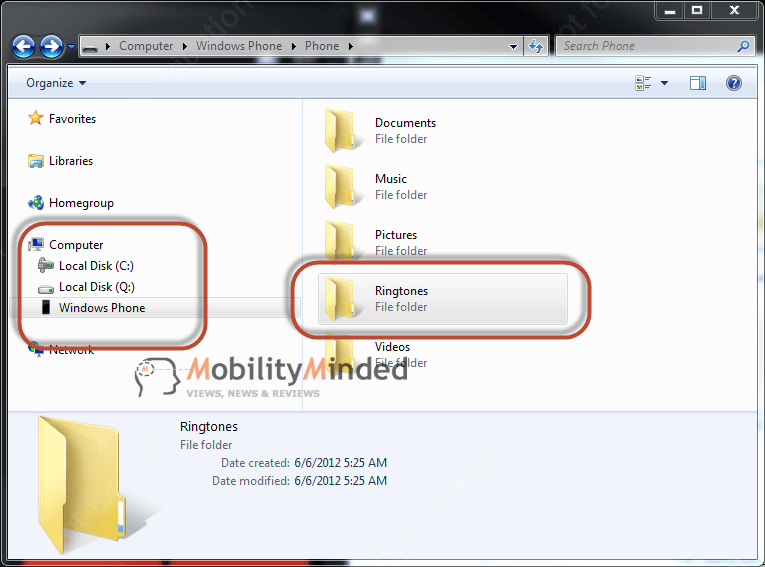
Для использования музыкального файла в качестве рингтона перенесите его в папку Ringtones на телефон (не на SD карту). Будьте внимательны, песня должна отвечать следующим требованиям:
- должна быть в MP3, M4R или WMA формате.
- размер ее меньше 30Мб.
- не должна присутствовать DRM защита.
- нет никаких ограничений на продолжительность трека.
Для того чтобы установить мелодию в телефоне, зайдите в Настройки->мелодии+звуки.
Если мелодия не появилась, проверьте следующее:
- раздел пользовательских рингтонов появляется в «мелодии+звуки» только после того как в ней окажется хотя бы один.
- убедитесь, что формат и размер отвечают требованиям.
- убедитесь, что файл скопирован в нужную папку.
- попробуйте использовать другой метод для синхронизации (не через стандартный эксплорер).
Если у Вас Windows Phone 7.x, используйте этот способ или скачайте программу Рингтоны.